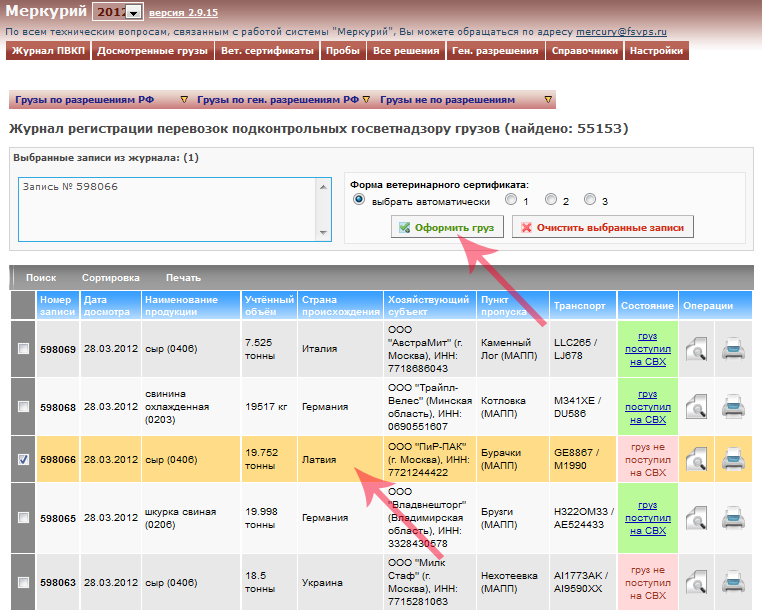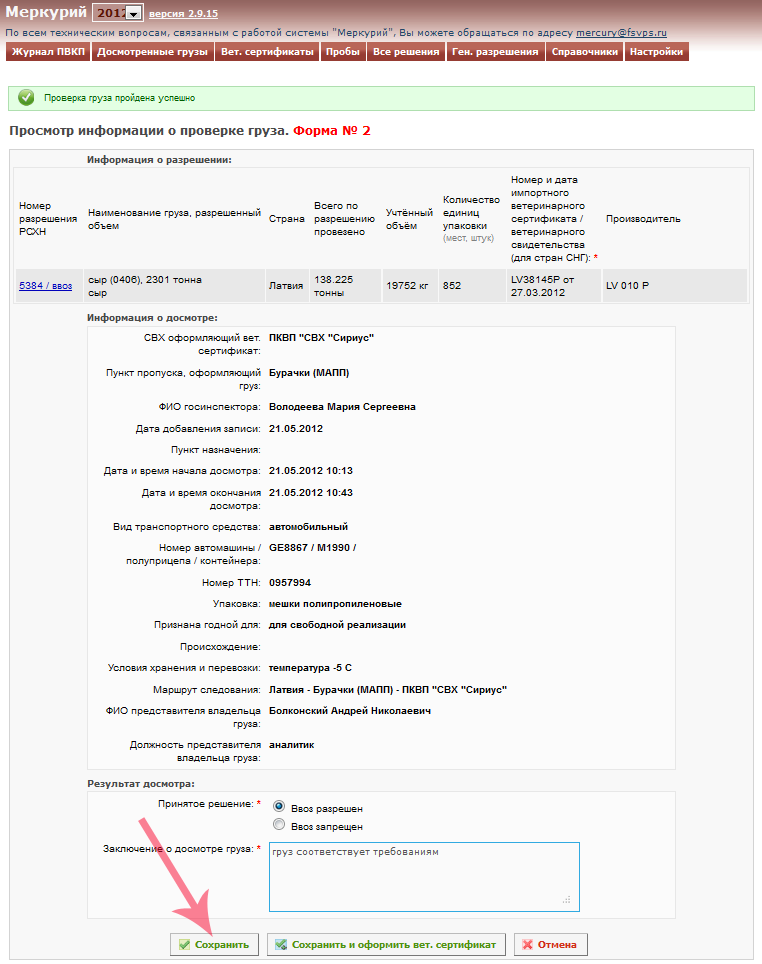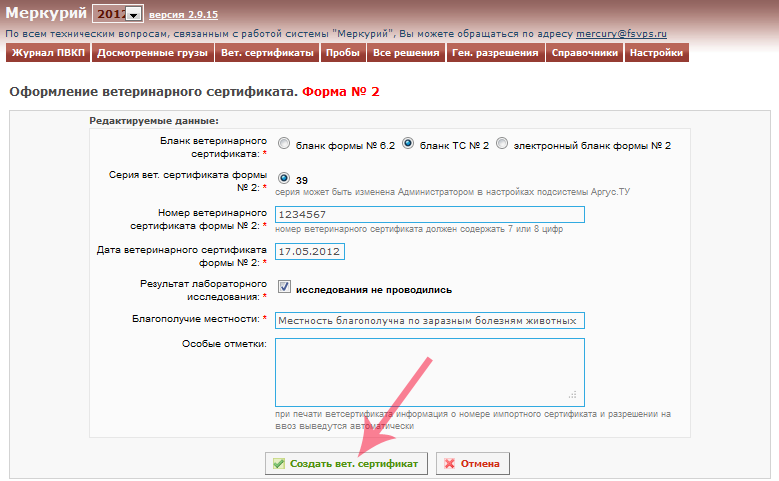Создание ветеринарных сертификатов при импорте продукции в Меркурий.СВХ
Оформление ветеринарного сертификата формы № 6.х при ввозе продукции в системе Меркурий начинается с выбора записи, содержащей информацию о пришедшем грузе, в журнале регистрации перевозок подконтрольных госветнадзору грузов.
Для начала оформления сертификата в разделе "Журнал ПВКП" в журнале регистрации перевозок подконтрольных госветнадзору грузов выберите необходимую запись. При выборе из журнала ПВКП номера записей отображаются в поле "Выбранные записи из журнала" (рис. 1).
В случае, если ветеринарный сертификат оформляется по одному наименованию продукции, то определив необходимую запись, нажмите кнопку "Оформить груз".
Ветеринарный сертификат может быть оформлен на несколько наименований продукции. При этом выбранные записи должны относиться к одному хозяйствующему субъекту - получателю груза, одному типу продукции и одному ПВКП, через который прошли грузы. Также по выбранным записям для оформления сертификата не должно быть уже оформленных сертификатов, то есть справа должна быть запись "груз не поступил на СВХ", иначе система выдаст сообщение, что по данной записи уже был оформлен ветеринарный сертификат.
При нажатии кнопки "Очистить выбранные записи" поле "Выбранные записи из журнала" станет пустым.
После нажатия кнопки "Оформить груз" на основании типа продукции происходит автоматическое определение формы ветеринарного сертификата, если форма сертификата не была выбрана вручную:
- 6.1 - для живых животных;
- 6.2 - для мяса и мясопродукции, пищевой продукции, рыбы и морепродукции;
- 6.3 - для лекарственных средств, кормов и кормовых добавок, не пищевой продукции и другого.
После этого откроется страница "Оформление груза", на которой большая часть полей уже заполнена на основе информации, введенной в пункте пропуска на границе. Данные можно отредактировать, если содержатся ошибки. В данной форме требуется указать информацию, которая не была определена в пункте пропуска:
- количество единиц упаковки для каждого наименования груза;
- наименование упаковки;
- дата производства продукции;
- срок годности;
- условия хранения и перевозки продукции;
- другую информацию, если она не была указана в пункте пропуска.
После заполнения формы "Оформление груза" для продолжения оформления ветеринарного сертификата нажмите кнопку "Проверить груз". После этого система проверяет введенную информацию на наличие неверно заполненных полей, превышения лимита ввозимого объема груза по разрешению, наличию ограничений на ввоз по странам и предприятием - производителям продукции.
В случае, если введенная информация содержит неверно заполненные поля, то снова откроется форма "Оформление груза" с сообщениями о том, какие поля были заполнены неверно. Если указанная продукция попадает под ограничение на ввоз из указанной страны или предприятия, то откроется страница, на которой будет содержаться информация об ограничениях, под которые попадает ввозимая продукция.
Если форма заполнена верно, то откроется страница "Просмотр информации о проверке груза" (рис. 2).
Выводится информация об остатке продукции по разрешению, предприятиях - производителях, указанных при составлении ветеринарного сертификата на предыдущей странице и т. д.
После проверки груза, на этой странице необходимо указать принятое решение, ввести заключение о досмотре и нажать кнопку либо "Сохранить", либо "Сохранить и оформить вет. сертификат". В первом случае отобразится страница "Просмотр информации о досмотренном грузе".
При этом в разделе "Досмотренные грузы" появится новая запись о досмотре.
Если досмотром груза и оформлением ветеринарных сертификатов занимаются разные инспектора, то тот, кто проводит досмотр, нажимает кнопку "Сохранить" и, затем, второй инспектор заходит в раздел "Досмотренные грузы" и оформляет ветеринарный сертификат, нажав кнопку "Создать вет. сертификат" на странице "Просмотр информации о досмотренном грузе".
Если эти действия выполняет один человек, то после сохранения информации о досмотре, для оформления ветеринарного сертификата, целесообразно сразу нажать кнопку "Сохранить и оформить вет. сертификат". При этом откроется страница "Оформление ветеринарного сертификата", на которой вводится номер, дата оформления ветеринарного сертификата, результаты лабораторных исследований проб продукции и другая информация. Серия ветеринарного сертификата определяется автоматически на основании кода территориального управления Россельхознадзора, к которому относится данный СВХ.
После ввода необходимой информации, для сохранения ветеринарного сертификата, необходимо нажать на кнопку "Создать вет. сертификат". При этом соответствующая запись о ветеринарном сертификате появится в разделе "Вет. сертификаты".
Для печати ветеринарного сертификата нужно найти его в разделе "Вет. сертификаты", открыть его для просмотра и нажать на кнопку "Печать".
При печати ветеринарных сертификатов генерируется документ в формате PDF, поэтому для его просмотра и печати необходима программа Adobe Reader, которую можно бесплатно скачать и установить (если она еще не установлена) на компьютере с официального сайта: www.adobe.com.
Страница просмотра печати ветеринарного сертификата формы № 6.2 выглядит следующим образом:
Для печати ветеринарного сертификата на соответствующем бланке на принтере необходимо нажать на значок принтера в верхнем левом углу страницы печати.
Кроме печати, на странице "Просмотр информации о ветеринарном сертификате" есть кнопки "Создать новый", "Редактировать" и "Аннулировать". В случае, если срок действия выданного ветеринарного сертификата истек, то для выдачи нового, необходимо нажать на кнопку "Создать новый", ввести новый номер и дату выдачи и нажать на кнопку "Сохранить". При этом старый ветеринарный сертификат переместится в разделе "Вет. сертификаты" в список "Устаревшие", а вместо него в списке "Действующие" будет такой же ветеринарный сертификат, но с новыми номером и датой.
Если оформленный ветеринарный сертификат содержит ошибки, то для его редактирования необходимо нажать на кнопку "Редактировать". При этом открывается форма, аналогичная форме добавления ветеринарного сертификата. После изменения нужной информации, ввода нового номера и даты ветеринарного сертификата, и ее сохранения, старая версия ветеринарного сертификата перемещается в список "Устаревшие" и вместо него в списке "Действующие" появляется новый ветеринарный сертификат.
В случае, если необходимо аннулировать ветеринарный сертификат, нужно нажать на кнопку "Аннулировать", ввести причину и нажать на кнопку "Сохранить". При этом данный ветеринарный сертификат переместится в список "Аннулированные". Устаревшие и аннулированные ветеринарные сертификаты можно только просматривать.